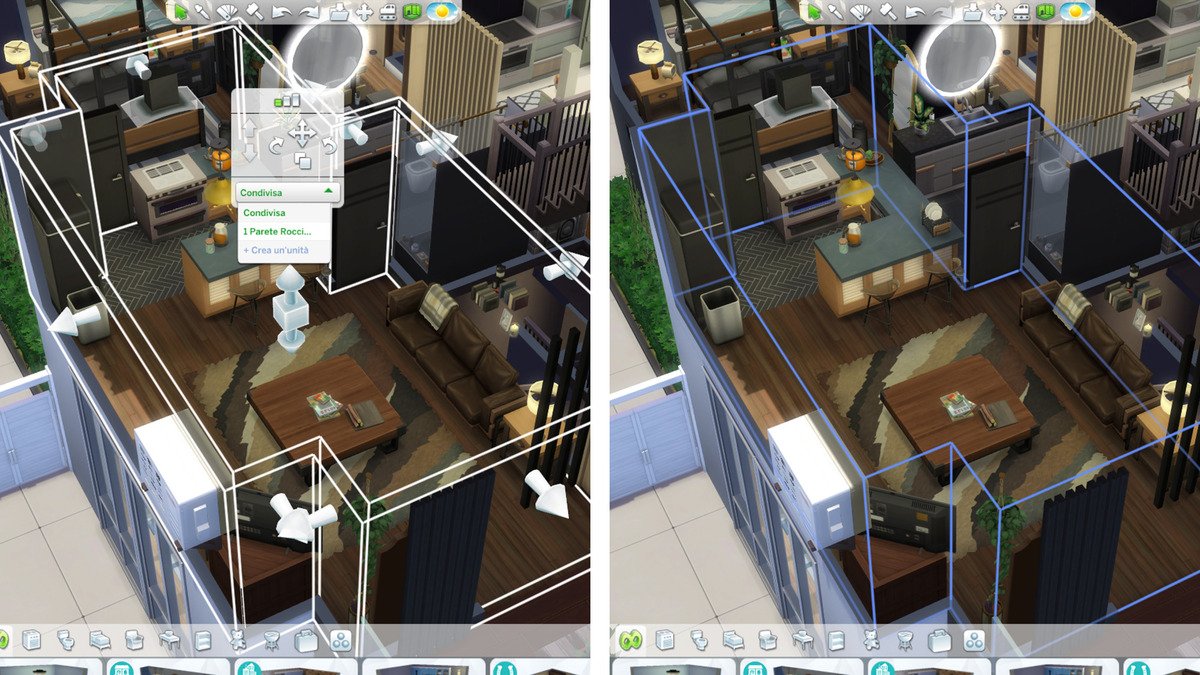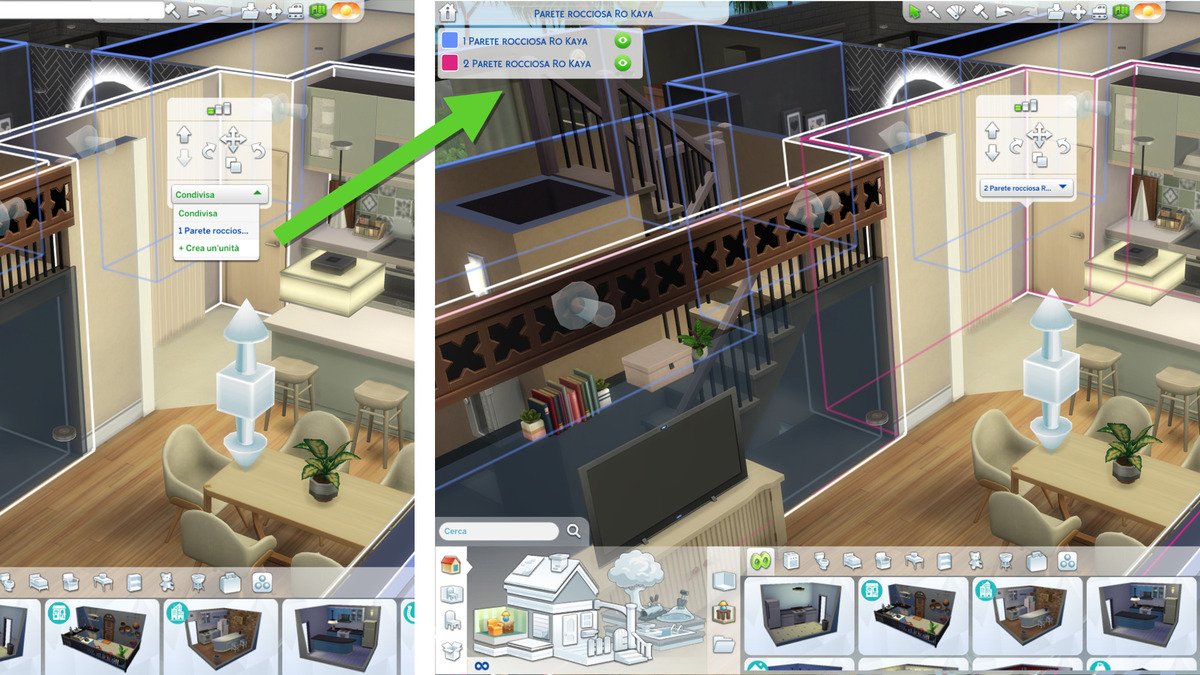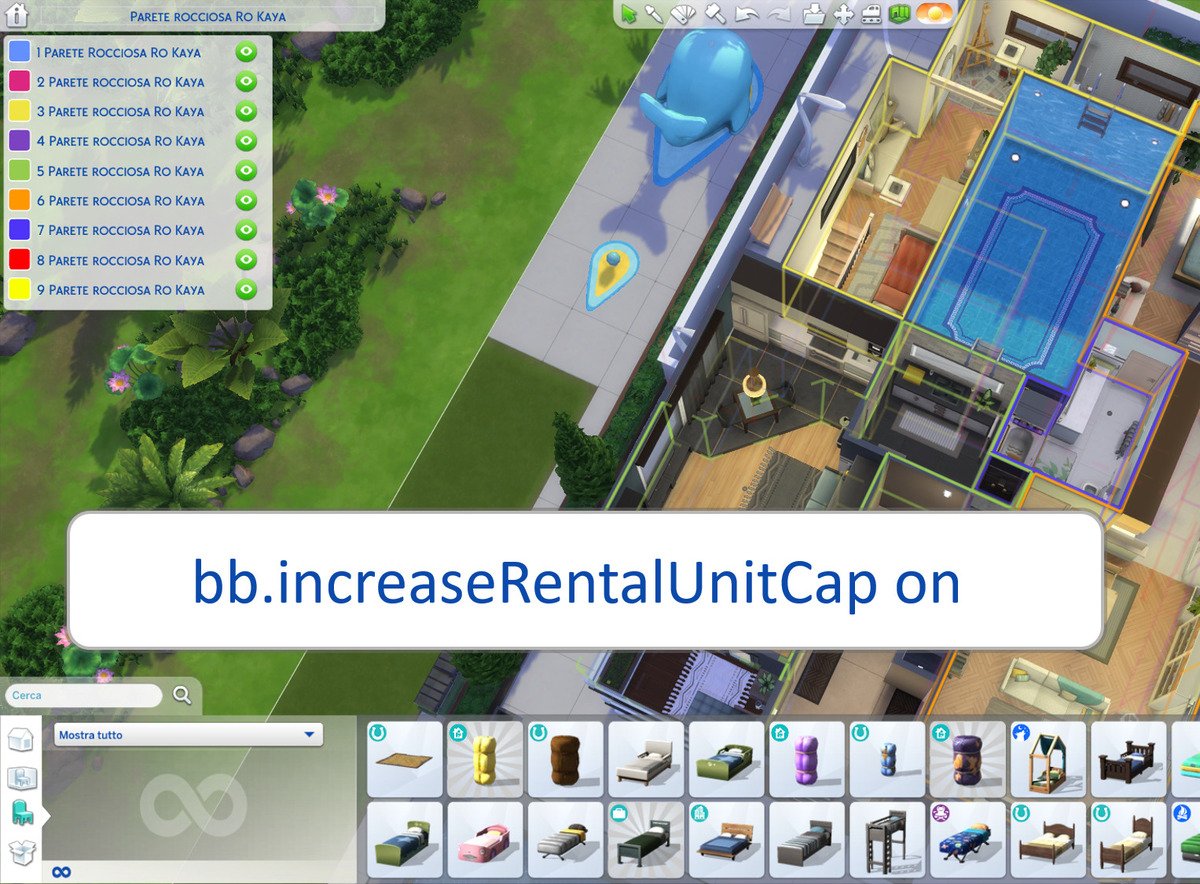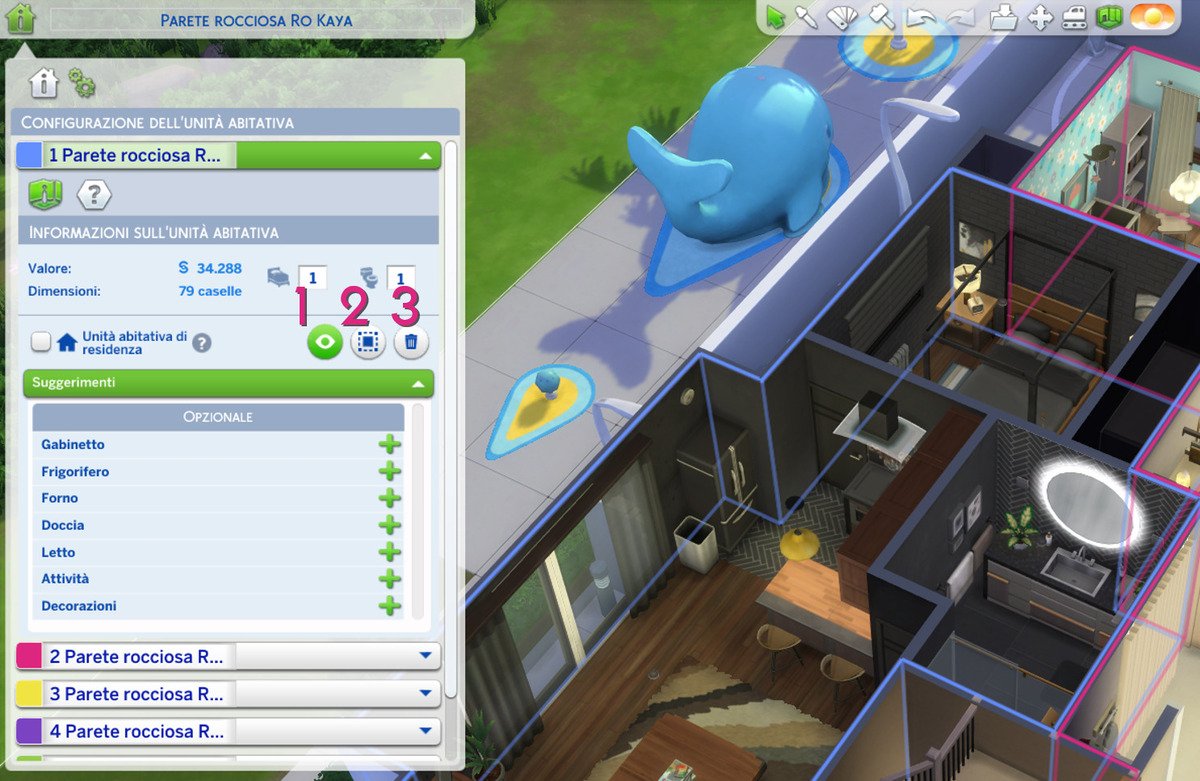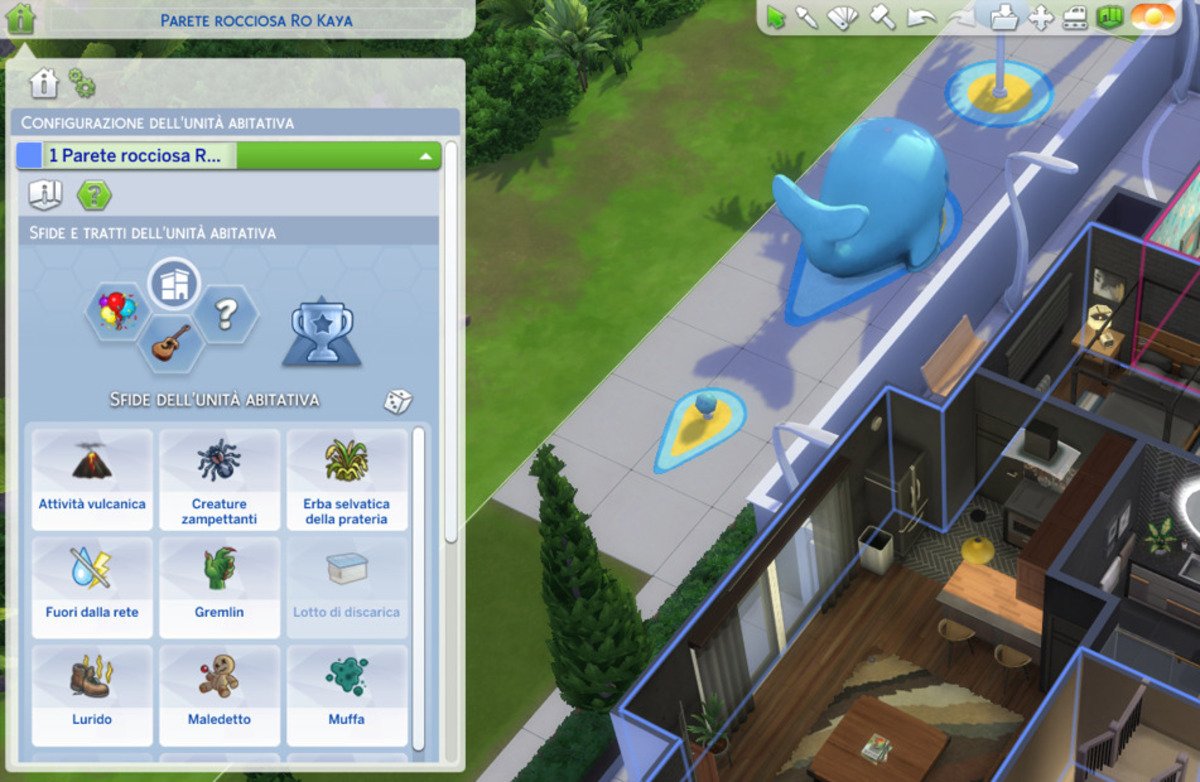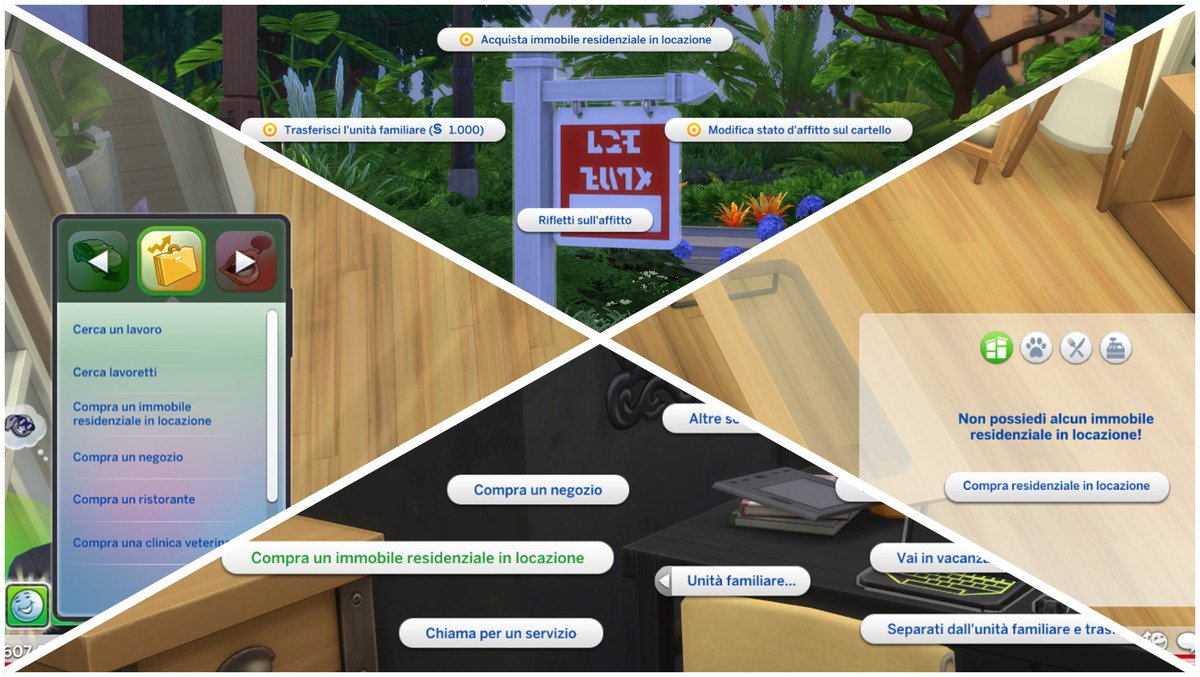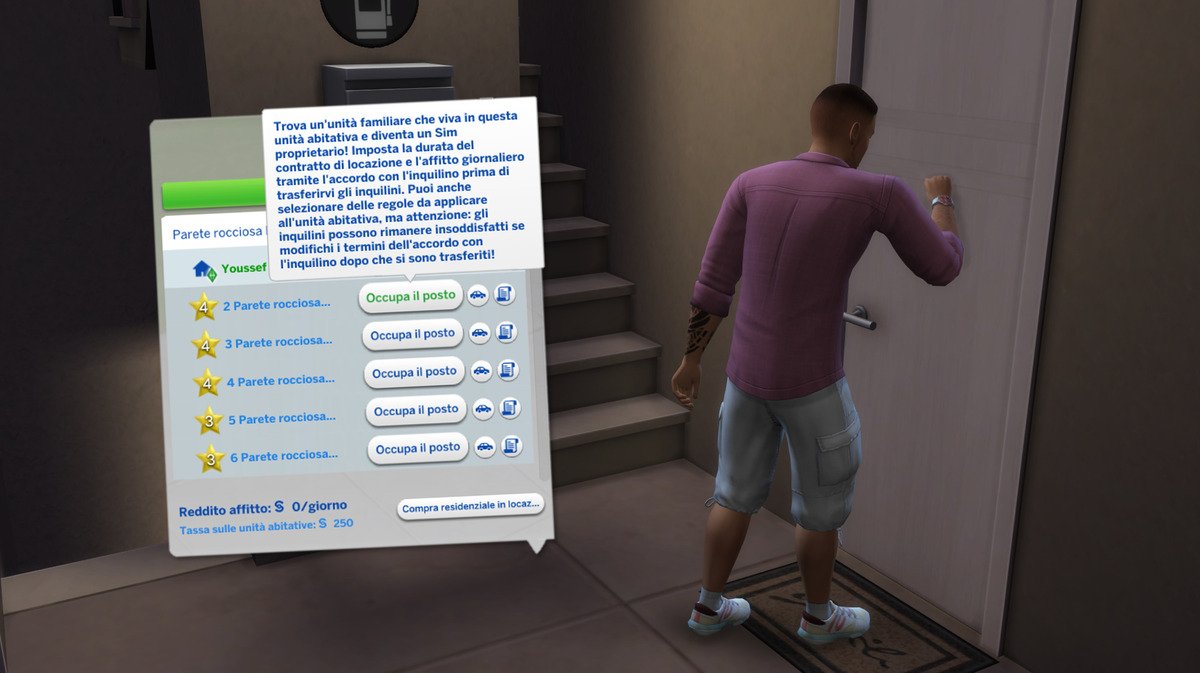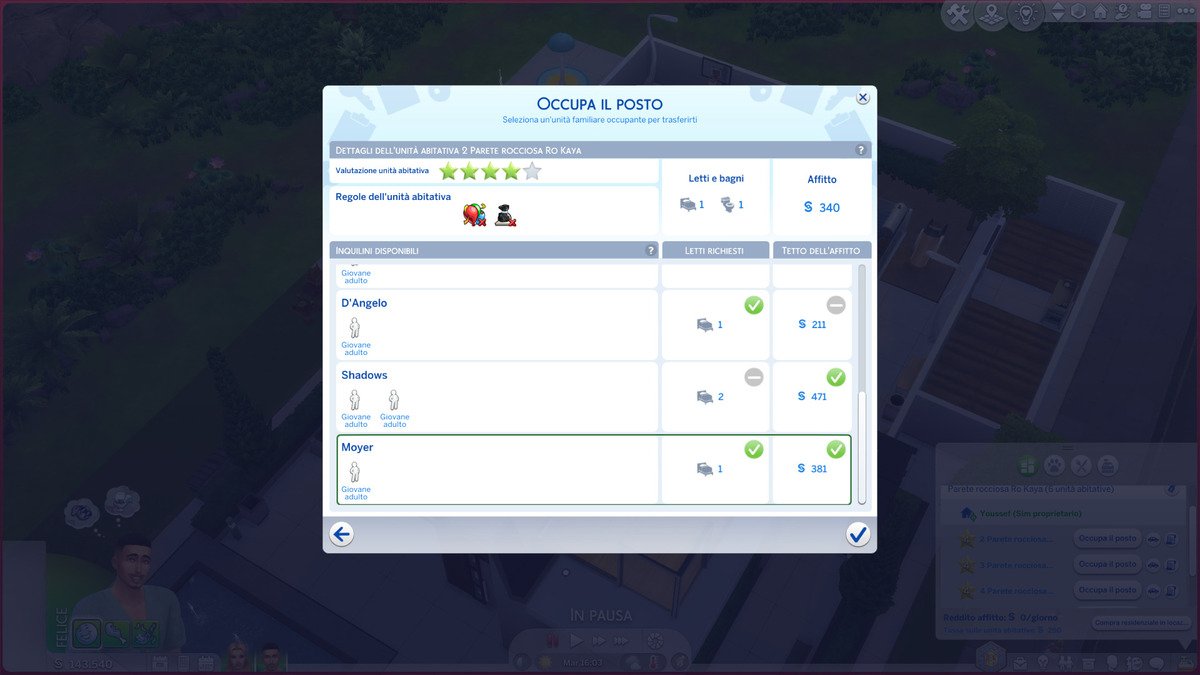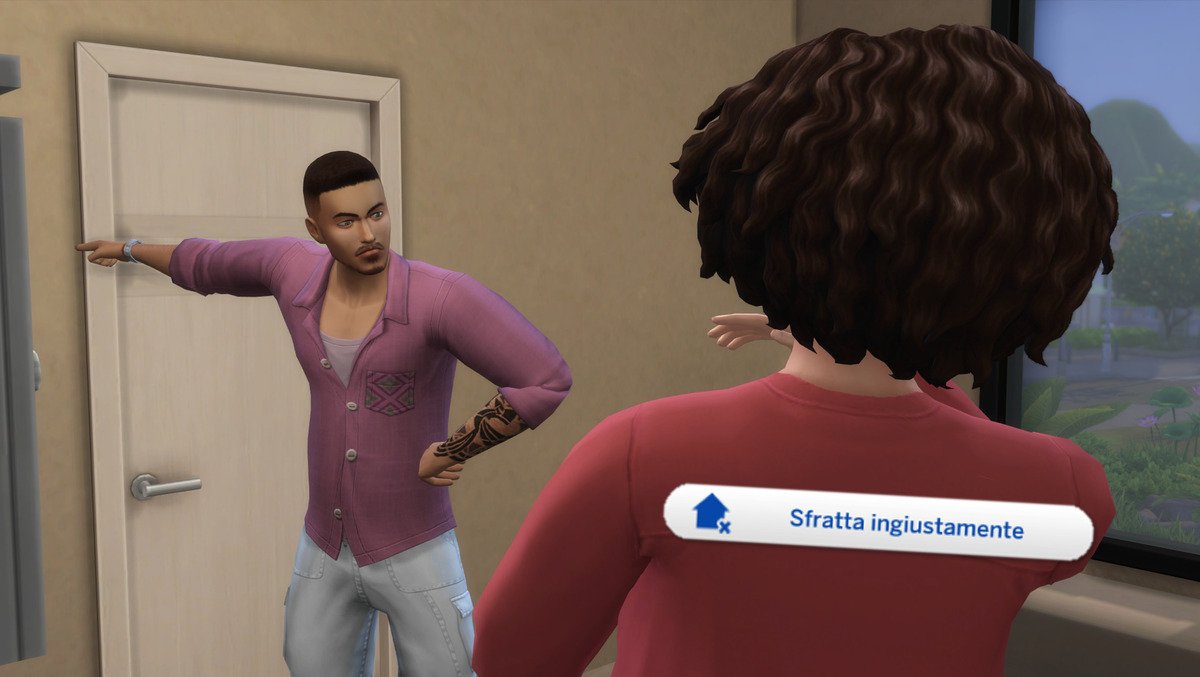Tanto cocente fu la delusione che scaturì dallo scoprire che gli appartamenti di San Myshuno non erano altro che delle scatole ben saldate al loro involucro esterno, dei palazzi tanto imponenti quanto fittizi nella loro interattività. Per anni i margini creativi dei costruttori sono stati ridotti alla sola ristrutturazione degli interni; con persino un veto sulla modifica delle finestre, della porta d’ingresso e del pianerottolo. Sono servite ben sette annate affinché una nuova espansione (dopo Vita in Città) recuperasse il tema della vita condominiale e sbrigliasse l’inventiva dei giocatori, consentendo infine di edificare complessi residenziali di ogni sorta ovunque si voglia.
Una schiera di villette nei sobborghi di Newcrest; degli appartamenti di lusso nella pittoresca Tartosa; un campo caravan nella torrida Strangerville; ma anche un tugurio da destinare ad un affittuario poco abbiente… qualunque sia la vostra declinazione del vivere in comune, il quindicesimo Expansion Pack per il quarto capitolo dovrebbe permettervi di realizzarla. In questo tutorial vi illustreremo infatti come configurare una cosiddetta residenza multifamiliare in locazione con installato The Sims 4 In Affitto. Vi mostreremo inoltre la procedura per acquistare l’immobile e – da proprietari – regolare i parametri d’affitto per poi accogliere gli inquilini.
Indice
- Che cos’è una residenza multifamiliare in locazione in The Sims 4 In Affitto?
- Configurare una residenza multifamiliare in locazione in The Sims 4 In Affitto
- Comprare una residenza in locazione in The Sims 4 In Affitto
- Far occupare una residenza in locazione dagli inquilini come proprietario in The Sims 4 In Affitto
Che cos’è una residenza multifamiliare in locazione in The Sims 4 In Affitto?
Il pacchetto aggiuntivo The Sims 4 In Affitto ha introdotto – mediante un nuovo tipo di lotto – il concetto di residenza multifamiliare in locazione e ne ha fatto la sua principale bandiera. Parliamo in pratica di speciali abitazioni che ospitano più di un’unità familiare fino ad un massimo di sei (benché si possa andare oltre con un trucco). Esse sono strutturate a completa discrezione del giocatore che, avvalendosi di un flessibile strumento, è in grado di assegnare le varie aree del lotto a differenti nuclei abitativi nonché stabilire quali locali sono invece ad uso comune.
Dove posso costruire una residenza in locazione in The Sims 4?
Il tipo di lotto Residenza in locazione – necessario per far funzionare il tutto – è liberamente applicabile alla stregua di altri generi di edifici (residenziale, parco, ristorante eccetera). Possiamo pertanto erigere queste dimore con più famiglie in qualunque scenario residenziale, sebbene esistano delle eccezioni a tale libertà. Le seguenti categorie di lotti escludono in effetti la possibilità di costruirvi delle residenze in locazione:
- Lotti segreti o nascosti (ad esempio Radura Silvestre, l’Ospedale, Sixam o il Regno Magico)
- Lotti di scenari strettamente vacanzieri (fortunatamente solo due: Granite Falls e Selvadorada)
- Lotti affacciati sull’acqua (tutti locati a Sulani, che però ne ha comunque alcuni sulla terraferma dove non vige il divieto)
Inoltre, le residenze in locazione non ammettono che si organizzino delle attività commerciali al loro interno. Chi aveva intenzione di gestire un negozio, un ristorante o una clinica veterinaria sotto casa dovrà dunque rivedere i suoi progetti.
Inquilino o padrone di casa di una residenza in locazione in The Sims 4 In Affitto?
Il sistema di The Sims 4 In Affitto è pensato per assecondare lo stile di gioco di ogni appassionato. Ciò significa che rientra nelle nostre facoltà abitare in affitto come semplici inquilini, diventare dei padroni di casa o entrambe le cose contemporaneamente. Nel primo caso vivremo sottoposti a delle eventuali norme e ci assicureremo di saldare la retta con il locatore in tempo, mentre nel secondo saremo noi ad assumere quest’ultimo ruolo. I padroni di casa possono scegliere di vivere in case separate oppure trasferirsi personalmente in una residenza di loro proprietà, riscuotendo ad ogni modo la rendita dagli immobili posseduti.
Configurare una residenza multifamiliare in locazione in The Sims 4 In Affitto
Impostare il tipo di lotto e le unità abitative
Lo strumento di definizione di una residenza in locazione è una buona sintesi fra versatilità e intuitività. Perciò, il suo impiego non solo è di facile comprensione ma consente anche di convertire qualsiasi casa esistente in un complesso di appartamenti. Alla luce di questo, la prima cosa da fare è entrare nel lotto desiderato in Modalità Costruisci passando da Gestisci gli scenari. Se è vuoto, allora costruiremo qualunque edificio abbiamo in mente come abbiamo sempre fatto (e qui abbiamo carta bianca). Se al contrario la residenza è già completata allora proseguiamo direttamente col passo successivo.
Espandiamo dunque il Pannello Informazioni Lotto (c’è un’icona a forma di casa nell’angolo in alto a sinistra dello schermo) e dall’elenco di selezione dei tipi di lotto optiamo per Residenza in locazione. Quest’azione ci fornirà l’accesso a tutte le opzioni per personalizzare la nostra struttura residenziale.
Per impostazione predefinita, tutte le stanze della casa risultano aree comuni fino a quando non decidiamo diversamente. È per questo che la prossima operazione da compiere è cliccare su una prima stanza dell’appartamento che intendiamo designare e, dal menu a tendina che appare sul pannello appena apertosi, modificare la scelta da “Condivisa” all’unica unità abitativa al momento selezionabile. A quel punto i perimetri della zona evidenziata riceveranno un colore preciso, accortezza che ci permetterà di distinguere i confini di quella proprietà rispetto alle altre del lotto. Assegniamo quindi alla stessa unità tutte le altre eventuali stanze dell’appartamento e otterremo il primo nucleo residenziale dedicato ad una famiglia.
Ora che abbiamo assegnato almeno una stanza all’unità abitativa che il gioco crea automaticamente, rientra fra le nostre possibilità definirne altre premendo sull’opzione Crea unità. Ogni volta che lo facciamo, il riquadro in alto a sinistra aggiungerà una nuova voce all’elenco delle unità abitative esistenti, utilizzando un colore segnaletico sempre diverso dal precedente. A fianco del nome di ognuna figura un tasto che abilita/disabilita la visibilità dei suoi interni: se disattivato, gli oggetti che ne fanno parte scompariranno lasciando esposti solo pavimenti e parati. Viceversa quando attivato.
Una volta che avremo delineato tutte le unità residenziali che ci occorrevano – e associato loro tutte le relative stanze a nostro piacimento – potremo concentrare le nostre attenzioni sull’impostazione delle preferenze per singola unità (vedi sotto).
Trucco per aumentare il limite massimo di unità in una residenza in locazione
Come abbiamo accennato sopra, di norma il sistema vieta che si superi il limite di sei unità abitative all’interno della stessa residenza in locazione. Se tuttavia quel numero ci sembra troppo stretto rispetto alle nostre ambizioni costruttive, possiamo facilmente abolirlo inserendo un rapido comando nella console dei trucchi.
Apriamo dunque la casella di inserimento premendo contemporaneamente CTRL + C + SHIFT (PC & MAC), L1 + L2 + R1 + R2 (PlayStation) o RT + RB + LT + LB (Xbox). Qui ci basterà inserire il seguente codice e successivamente confermare.
bb.increaserentalunitcap on
Esiste in ogni caso un tetto massimo insormontabile che impedisce di avere oltre 100 unità abitative totali in un solo salvataggio, trasversalmente ad ogni scenario.
A titolo informativo, è in aggiunta possibile tornare alla condizione precedente digitando nuovamente il trucco soprastante ma sostituendo off a on.
Configurazione dell’unità abitativa
Pur circondati da vicini più o meno amabili, dimorare in una residenza in locazione significa comunque condurre un’esistenza a misura della propria famiglia. È per questa ragione che le generalità di ogni unità abitativa, incluse caratteristiche come i tratti e le sfide, sono individuali e non condivise con il resto dello stabile. Proprio in questa fase approfondiremo le opzioni di personalizzazione specifiche per ciascuna unità.
Facciamo quindi nuovamente clic sul bottone in alto a sinistra dello schermo, dopodiché premiamo sull’icona a forma di ingranaggi per accedere al menu di Configurazione dell’unità abitativa. Di fronte a noi possiamo osservare la lista delle unità abitative presenti, con molteplici variabili che siamo in grado di alterare come più ci aggrada. Già in questa vista sono due le cose su cui poter mettere mano.
- Colore dell’unità. I campioni di colore sulla sinistra sono gli stessi con cui vengono delimitate le singole unità. È soprattutto grazie ad essi che distinguiamo un appartamento da un altro. Se clicchiamo proprio su uno di quei quadratini, scopriremo una discreta gamma di colorazioni da utilizzare al posto di quella predefinita.
- Nulla vieta di scegliere persino le medesime tonalità per unità differenti, per quanto possa risultare visivamente confusionario.
- Nome dell’unità. Ogni unità generata eredita il nominativo generale del lotto, con una numerazione crescente posta come prefisso. Con un’occhiata più attenta ci accorgiamo che il nome visualizzato non è altro che una casella di testo modificabile. Facendo clic su di essa possiamo cancellare l’etichetta preesistente per immettere un nome di nostro gradimento.
Avrete senz’altro notato che ogni riga si può a sua volta espandere per raggiungere così opzioni ulteriori. La sezione Informazioni sull’unità abitativa comprende le dimensioni del nucleo residenziale – in termini di caselle – unitamente al valore complessivo degli arredi inclusi. Oltre a ciò sono vari gli elementi dell’interfaccia interattivi e personalizzabili, nella fattispecie:
- Numero di letti e bagni. Nulla di nuovo: come nei lotti normali, è nostra prerogativa indicare di quanti letti e bagni l’unità dispone. Si tratta di una specificazione puramente nominale che non ha ripercussioni sulla dinamica di gioco.
- Unità abitativa di residenza. Se abbiamo caricato la famiglia – e viviamo nell’immobile come proprietari – qui apparirà anche un’impostazione da spuntare per stabilire quale unità è la casa dei nostri Sims. Cambiare la scelta consente di trasferirsi da un’unità all’altra (purché vuota) senza dover attuare la procedura di trasloco.
- Visibilità dell’appartamento (tasto 1). Lo stesso pulsante di cui abbiamo parlato prima è disponibile anche in questa locazione. Interagiamoci per mostrare/nascondere il mobilio dell’unità abitativa.
- Assegna tutte le stanze all’unità abitativa (tasto 2). Se applichiamo questa preferenza assoceremo con un solo gesto tutte le stanze del lotto all’unità abitativa selezionata. Da azionare solo se siamo certi di quel che stiamo facendo, dato che è da intendersi come una specie di reset.
- Elimina l’unità abitativa (tasto 3). Se abbiamo dei ripensamenti su un’unità che avevamo creato, è attraverso questo bottone che possiamo cestinarla. In tal caso, le eventuali stanze che le appartenevano torneranno ad essere area condivisa.
- Suggerimenti. In fondo alla sezione si trova un menu a tendina chiamato Suggerimenti, il quale mostra una serie di oggetti che non dovrebbero mancare in un appartamento che si rispetti. Siamo assolutamente liberi di ignorare tali consigli, tenendo però conto che la loro presenza incrementa la valutazione dell’unità abitativa (che sarà tema di un’altra guida). Quando l’arredo viene collocato, accanto al suggerimento si renderà visibile un “+” in verde.
Resta infine da esplorare la seconda scheda informativa, a cui ci possiamo recare schiacciando l’icona con la forma di un punto interrogativo. L’aria qui è del tutto familiare, poiché è la zona in cui esprimere la scelta dei tratti e delle sfide dell’unità. Il meccanismo è analogo a quello dei lotti tradizionali: vi è un massimo di tre tratti da poter prelevare, mentre di sfide ne possiamo intraprendere quante ne vogliamo.
Conclusa anche la parte relativa alla personalizzazione, siamo pronti per caricare la nostra unità familiare!
Apportare modifiche alle unità abitative
Qualora abbiate intenzione di dare qualche ritocco alla vostra residenza in locazione in The Sims 4 In Affitto, sappiate che tale possibilità vi sarà garantita senza eccezioni solo se le varie unità abitative sono attualmente vacanti. Se invece avete a che fare con un lotto anche solo parzialmente popolato, i vostri margini di manovra saranno limitati alle aree condivise, all’eventuale unità in cui vivete e tutte le altre unità prive di occupanti.
Nel secondo caso, tutti gli appartamenti disabitati possono essere modificati non appena ripristiniamo la loro visibilità col tasto dedicato (vedi sopra). Per quelli che, diversamente, ospitano già degli inquilini l’opzione ci apparirà bloccata. A nulla servirà neanche entrare in casa del vicino: ci risulterà impossibile toccare la disposizione dei mobili salvo che decidiamo di passare al controllo della famiglia ospite. Il ricorso allo sfratto (vedi sotto) è l’unica via per poter rimaneggiare nuovamente l’unità da proprietari dell’immobile.
Alla base di questa limitazione sussiste tuttavia un motivo prevalentemente tecnico, che corrisponde all’incapacità del gioco di tenere attive più unità abitative allo stesso tempo. Questo implica che tutti gli appartamenti all’infuori di quello caricato resteranno internamente inaccessibili, a meno che non si decida di visitarli attenendo una schermata di caricamento.
Comprare una residenza in locazione in The Sims 4 In Affitto
Ora che i preparativi in Modalità Costruisci sono ufficialmente terminati, è giunto il momento di acquisire la proprietà dell’immobile e intestarsi il ruolo di proprietario. A tal proposito, comprare una residenza in locazione in The Sims 4 In Affitto è piuttosto semplice e attuabile in quattro maniere alternative (basta trovarsi in Modalità Vivi con la propria famiglia di Sims):
- Tramite il pannello Attività Commerciali, l’ultimo in basso a destra dello schermo (dopo Gruppi Sociali e Bisogni). Espanderlo e cliccare sul bottone Compra residenziale in locazione è sufficiente per dare avvio al processo di compravendita.
- Tramite il telefono, recandoci nella categoria “Attività” e selezionando Compra un immobile residenziale in locazione.
- Tramite computer, scegliendo la stessa interazione di cui sopra situata nel sotto-menu “Unità familiare”.
- Per mezzo del cartello “In vendita”, da collocare sul lotto desiderato. In questo caso bisogna fare clic sull’oggetto e optare per “Acquista immobile residenziale in locazione“.
Qualunque metodo abbiamo usato (eccetto l’ultimo), l’azione ci condurrà alla selezione della residenza in locazione da acquistare attraverso la mappa di gioco. Tenete a mente che la necessità di saldare un importo pari all’intero valore del lotto fa di questa decisione un enorme investimento (fingeremo che non vi siete appena regalati mezzo milione di simoleon coi trucchi). Confermiamo quindi la nostra scelta e il gioco è fatto! Verremo immediatamente spediti alla residenza in questione.
Nel caso in cui decidessimo di trasferirci in un appartamento di un immobile che ora possediamo saremmo naturalmente esentati della spesa iniziale – equivalente al prezzo dell’arredamento dell’unità abitativa – e dall‘affitto settimanale. Gli stessi oneri ci spetterebbero se al contrario volessimo abitarci da semplici affittuari.
Far occupare una residenza in locazione dagli inquilini come proprietario in The Sims 4 In Affitto
Pannello immobile in locazione
Adesso che vestiamo i panni dei padroni di casa, l’apertura del pannello Attività Commerciali ci restituirà un riepilogo informativo su tutti gli immobili che possediamo, divisi per scenario di appartenenza. All’estremo superiore del pannello troviamo un pulsante a forma di etichetta, da azionare se vogliamo vendere l’immobile. All’estremo inferiore, un promemoria delle tasse che dobbiamo pagare sulle unità possedute (50 § per unità) e il guadagno giornaliero generato da tutti gli affitti attivi.
Ogni residenza vede inoltre indicate tutte le sue unità abitative, che a loro volta segnalano ciascuna cinque/sei elementi:
- Il nome dell’unità (se vuota)
- Il cognome della famiglia che la occupa (se abitata)
- La sua valutazione in stelle da 1 a 5 (oggetto di approfondimento per un altro articolo)
- Un tasto per viaggiare verso quell’unità (utile per caricarla da qualunque luogo proveniamo)
- Un tasto per controllare i dettagli del contratto di locazione e modificarlo (ma solo se l’unità è vacante)
- Un tasto per invitare un’unità familiare a viverci (Occupa il posto)
Vien da sé che Occupa il posto è il pulsante di nostro interesse al fine di iniziare ad accogliere i Sims.
Contratto di locazione, regole e scelta inquilini
Premere il tasto “Occupa il posto” accanto all’unità abitativa che intendiamo riempire è il primo passo per cederla in affitto ad un nucleo familiare. Fatto questo un’ampia finestra di dialogo ci chiederà di pattuire i criteri di soggiorno, a partire dal prezzo giornaliero e la durata del contratto prima del periodo di grazia: ci troviamo davanti al contratto di locazione. A questo scopo, indirizziamo lo sguardo verso la parte più alta del riquadro.
Per quanto riguarda la retta, possiamo assestarci su qualsiasi cifra che riteniamo opportuna a condizione di non eccedere l’importo massimo indicato proprio sotto la casella. Quest’ultimo può essere innalzato mediante il miglioramento dei quattro parametri di valutazione dell’unità abitativa, segnalati poco più in basso. In un’altra occasione illustreremo come farlo.
Quando poi determineremo la durata del rapporto in giorni, non dimentichiamoci che per tutto il tempo di permanenza la famiglia avrà pieno diritto a rimanere nell’appartamento. Questo implica che – eccettuati i casi in cui i Sims si comportano in contrasto con le norme – cacciarla via anzitempo (prima che subentri il periodo di grazia) comporterà delle conseguenze. Se comunque desideriamo immaginare che dei Sims vivano permanentemente nella residenza, quel che ci conviene fare è inserire un numero molto alto di giorni (magari nell’ordine delle centinaia).
Spostandoci nella zona centrale, noteremo subito che è in nostro potere imporre delle regole di condotta che gli inquilini dell’unità abitativa saranno tenuti ad osservare. Esiste un totale di sei regole differenti, ognuna recante una sanzione economica in caso di violazione. Applicabili facoltativamente senza limiti di quantità, esse sono:
- Nessun evento sociale | Multa: § 600. Qualunque forma di festa o celebrazione è qui vietata.
- Nessun rumore molesto | Multa: § 250. Tenere la musica o la televisione accesa dalle 22:00 alle 06:00 non è ammesso. Nessun timore per i neogenitori: le grida di lattanti e bebè non vengono considerate.
- Numero massimo di occupanti | Multa: § 1000. Famiglie con più di tre membri non possono occupare quest’unità.
- Nessun eccesso di rifiuti | Multa: § 600. Lasciare gli elettrodomestici sporchi e accumulare spazzatura costituisce una violazione del regolamento.
- Nessun animale (Cani & Gatti) | Multa: § 1000. Sfortunatamente, la compagnia degli amici a quattro zampe non è gradita in quest’appartamento.
- Nessun fantasma | Multa: § 1000. La presenza degli spiriti di defunti è indigesta. Meglio spostare altrove le lapidi dei propri cari.
Facciamo adesso clic sul bottone a forma di freccia (in basso a destra) per proseguire con il secondo ed ultimo passaggio del processo: la ricerca degli inquilini. Ad una sintesi informativa dell’unità abitativa si contrappone, nella parte inferiore, una serie di unità familiari disposte a prenderla in affitto. I Sims che possono finire qui hanno due possibili provenienze: o fanno parte dei personaggi che attualmente non vivono in nessuno scenario; o arrivano da un bacino di unità familiari create ad hoc per questa finalità. Non c’è quindi alcun rischio che le opzioni della lista si esauriscano.
Ciascuna famiglia necessita di un numero minimo di posti letto ed ha un budget massimo che è disposta a spendere giornalmente. Serve dunque che l’unità sia provvista dei letti richiesti e che la retta non sia eccessiva, per poterne eleggere una. Nell’ipotesi in cui il prezzo che avevamo fissato fosse fuori portata per i Sims che vogliamo come affittuari, sentiamoci liberi di tornare alla pagina precedente per impostarne uno più economico. In ultimo, effettuiamo la nostra scelta e confermiamo: l’unità abitativa è ora ufficialmente abitata.
Periodo di grazia e sfratto degli inquilini
Le unità familiari sono legalmente legittimate ad alloggiare nell’appartamento fino a che resta in vigore il contratto di locazione, la cui durata è stata decisa da noi al momento dell’occupazione. Alla sua scadenza sopraggiunge il cosiddetto periodo di grazia, un intervallo di tempo entro il quale possiamo permetterci di rivisitare le condizioni dell’affitto o espellere gli occupanti senza che vi siano delle ripercussioni negative. Se la famiglia è ancora presente dopo che è cessata pure questa fase, il contratto si rinnoverà per il numero di giorni indicato e così via a ripetere il ciclo.
È tuttavia possibile provvedere allo sfratto degli inquilini anche all’infuori del periodo di grazia. La misura può avere un ragionevole fondamento – ove non si paghi l’affitto puntualmente o si contravvenga a qualche regola – oppure essere totalmente ingiustificata. Mandarli via di casa a torto sfocerà in delle conseguenze per il padrone di casa, costretto a vedere l’unità abitativa peggiorare la sua valutazione ed eventualmente risarcire l’ex-affittuario per 500 simoleon. Inutile dire che anche la relazione con quest’ultimo ne uscirà penalizzata, complice lo sviluppo di un sentimento di amarezza (Vittima di sfratto).
Qualunque sia la vostra situazione, potete eseguire uno sfratto aprendo l’accordo di locazione dell’unità abitativa dal pannello Attività Commerciali e premendo il tasto Sfratta giustamente/Sfratta ingiustamente. Lo stesso comando è in alternativa disponibile sotto forma di interazione sociale con l’inquilino.